MFC-L6970DW
FAQ & Fehlerbehebung |
Gescannte Daten direkt an Ihre E-Mail Adresse senden, wenn eine Sicherheitsoption aktiviert ist (Active Directory®- / LDAP Authentifizierung / Benutzersperre).
Wenn Active Directory®- / LDAP Authentifizierung oder Benutzersperre aktiviert ist, können Sie die Dokumente vom Gerät direkt an Ihre E-Mail Adresse senden.
HINWEIS: Die Abbildungen unterscheiden sich möglicherweise, je nach dem welches Betriebssystem Sie verwenden und welches Gerät Sie haben.
- Bevor Sie Scannen an meine E-Mail konfigurieren
- Konfigurieren von Active Directory® Authentifizierung, LDAP Authentifizierung oder der Benutzersperre
- Konfigurieren Ihrer Mailserver Einstellungen
- Aktivieren der Option an meine E-Mail-Adresse senden für das Scannen
- Senden der gescannten Daten an Ihre E-mail Adresse
Schritt I: Bevor Sie Scannen an meine E-Mail konfigurieren
Damit Sie die Scan an meine E-Mail konfigurieren können, müssen Sie die folgende Firmware Version installiert haben (Main: L / Sub: 1.14 oder neuer).
Klicken Sie hier um zu sehen wie Sie überprüfen können welche Firmwareversion Sie verwenden
Wenn die Firmwareversion kleiner ist als Main: L / Sub: 1.14, aktualisieren Sie die Firmware des Geräts.
Klicken Sie hier um das Firmware Update Tool herunter zu laden, Sie sehen mehr Informationen zum aktualisieren der Firmware auf der Downloads Seite.
Schritt II: Konfigurieren von Active Directory® Authentifizierung, LDAP Authentifizierung oder der Benutzersperre
Diese Option kann aktiviert werden, wenn die Active Directory- , LDAP Authentifizierung oder die Benutzersperre aktiv ist.
Konfigurieren Sie die Funktion zur Nutzungseinschränkung die in Ihren Fall zutrifft.
-
Active Directory Authentifizierung / LDAP Authentifizierung
Konfigurieren Sie die Active Directory Authentifizierung oder LDAP Authentifizierung und Servereinstellung sofern dies in Ihrem Fall anwendbar sind.
> Klicken Sie hier um zu sehen wie Sie Active Directory® Authentifizierung in der Weboberfläche des Geräts einrichten.
> Klicken Sie hier um zu sehen wie Sie die LDAP Authentivizierung in der Weboberfläche des Geräts einrichten.
-
Benutzersperre
Um die gescannten Daten an Ihre E-Mail Adresse zu senden, muss die Scanfunktion auf der Liste Eingeschränkte Funktionen erlaubt werden sowie die E-Mail Adresse auf der Benutzerliste hinterlegt werden.
> Klicken Sie hier um zu sehen wie Sie mit der Benutzersperre am Gerät Funktionen und die Anzahl Druckseiten einschränken können.
Schritt III: Konfigurieren Ihrer Mailserver Einstellungen
Konfigurieren Sie Ihre E-Mail Server Einstellungen über die Weboberfläche des Brother Geräts.
- Klicken Sie auf die Registerkarte Netzwerk.
- Klicken Sie auf Protokoll in der Navigation auf der linken Seite.
-
Neben POP3/IMAP4/SMTP, klicken Sie auf Erweiterte Einstellungen.
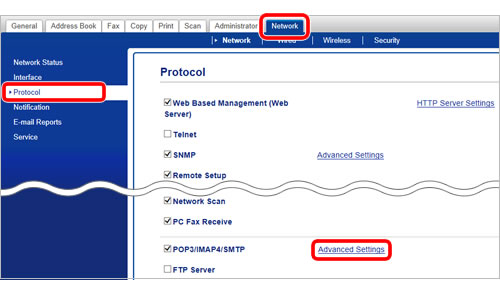
- Unter E-Mail-Einstellungen senden (SMTP), geben Sie die benötigten Einstellungen Ihres E-Mail Servers ein.
-
Wenn Sie fertig sind, klicken Sie auf Senden.
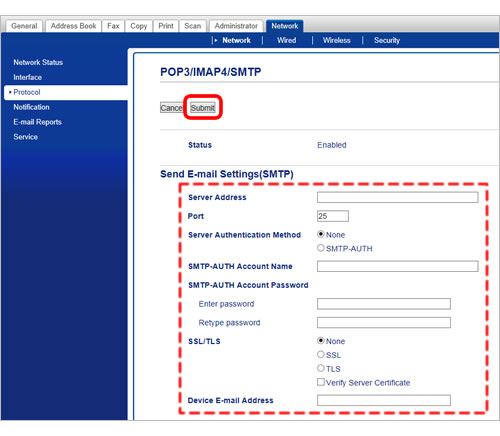
-
Eine Seite Konfiguration des E-Mail-Versands/Empfangs testen erscheint.
Folgen Sie den Instruktionen auf der Seite um die aktuelle Mailservereinstellung zu testen.
Schritt IV: Aktivieren der Option an meine E-Mail-Adresse senden für das Scannen
Aktivieren Sie an meine E-Mail-Adresse senden in der Weboberfläche.
- Klicken Sie auf das Register Scannen.
- Klicken Sie auf Scan to E-Mail Server in der Linken Navigationsleiste.
- Bei der Option An meine E-Mail-Adresse senden, wählen Sie Ein.
-
Klicken Sie auf Senden.
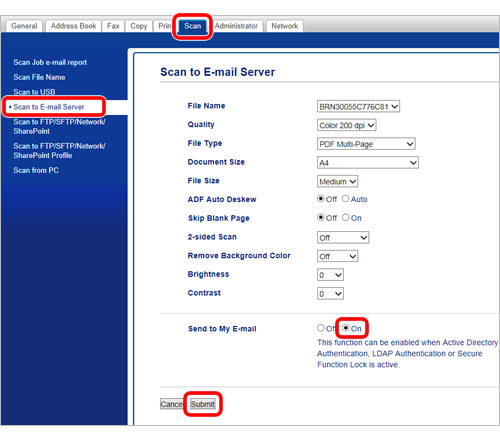
- Schliessen Sie die Weboberfläche.
Schritt V: Senden der gescannten Daten an Ihre E-mail Adresse
Scannen eines Dokuments am Gerät und direktes Senden an Ihre E-Mail Adresse.
- Legen Sie das Dokument ein.
-
Auf dem Bedienfeld des Geräts (nachfolgend Touchscreen genannt), verwenden Sie die Maske um sich am Gerät einzuloggen.
Active Directory Authentifizierung / LDAP Authentifizierung
Geben Sie Ihren Benutzernamen (User ID) und Ihr Password ein und drücken Sie OK.
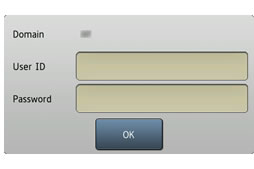
Benutzersperre-
Drücken Sie auf
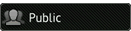 (Alg. Benutzer) oder
(Alg. Benutzer) oder 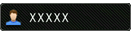 (Individueller Benutzer) auf dem Touchscreen Ihres Geräts. Wobei XXXXX der Benutzername ist.
(Individueller Benutzer) auf dem Touchscreen Ihres Geräts. Wobei XXXXX der Benutzername ist. - Drücken Sie auf Benutzerwechsel.
- Drücken Sie auf Ihren Benutzernamen.
-
Geben Sie Ihr vierstelliges Kennwort ein und drücken Sie OK. Stellen Sie sicher dass Sie Ihren Benutzernamen auf dem Touchscreen ausgewählt haben.
Sie können sich auch einloggen indem Sie eine NFC kompatible Karte an den NFC Leser halten, wenn Sie die NFC Karte registriert haben (Nur bei wenigen, bestimmten Modellen unterstützt).
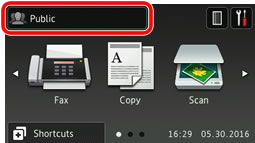
-
Drücken Sie auf
- Tippen Sie auf Scannen.
-
Wischen Sie links oder rechts um an meine E-Mail anzuzeigen, und dann tippen Sie auf an meine E-Mail.
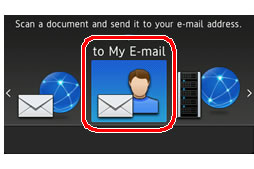
-
Tippen Sie auf Weiter.
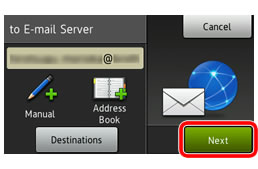
-
Tippen Sie auf Start.
Das Gerät liest das Dokument ein. Wenn Sie den Flachbett-Scanner verwenden, befolgen Sie die LCD Anweisungen um den Auftrag abzuschliessen.
